
时间:2020-06-29 03:52:28 来源:www.win10xitong.com 作者:win10
我们在操作win10系统的时候,有win10系统ai cc无法卸载这样的问题,我们发现还是有很多用户会碰到win10系统ai cc无法卸载的情况。那我们应当怎么处理呢?其实我们只需要这样简单的设置:1、直接在卸载失败的页面上点击下方的CleanerTool;2、打开后点击AdobeCreativeCloudCleanerTool.exe就可以很好的解决了。如果各位网友还是一头雾水,那我们再来详细的学习一下win10系统ai cc无法卸载的具体处理门径。
具体方法:
1、直接在卸载失败的页面上点击下方的CleanerTool;
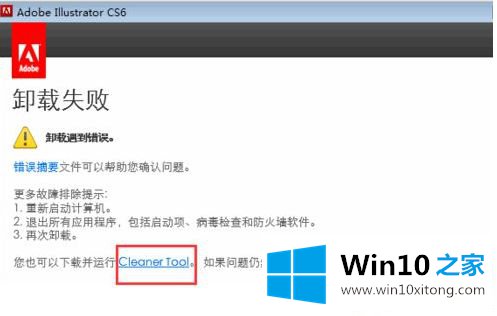
2、打开后点击AdobeCreativeCloudCleanerTool.exe;
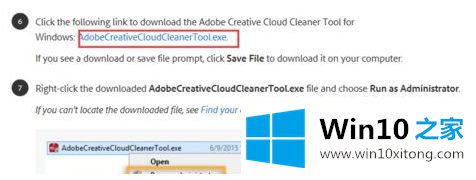
3、运行后可以看到如下界面,输入e,选择语言英语,按enter确定;
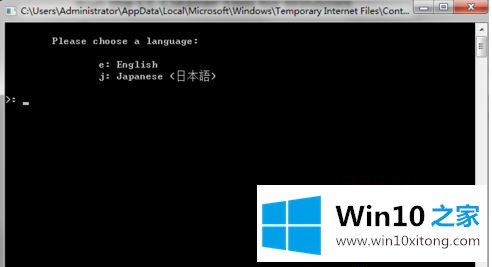
4、然后按Y,同意;
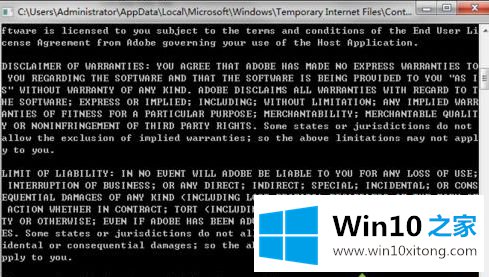
5、选择1选项,all 全部;
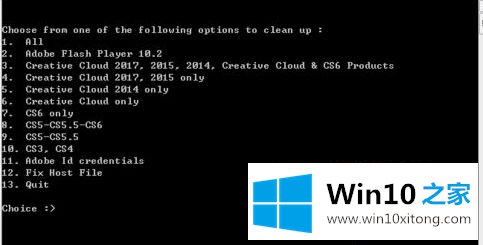
6、接着选择2,需要卸载的AI软件,然后输入y,接着软件就可以成功卸载了。
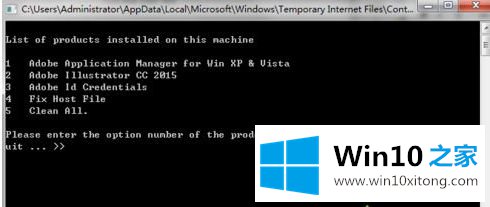
上述就是win10系统ai cc卸载不了的操作方法了,希望能够帮助到大家。
win10系统ai cc无法卸载的具体处理门径在上面的文章中就已经说得非常详细了哦,解决方法很多种,如果你有更好的方法建议,可以给本站留言,谢谢大家。